Linuxコマンドのlz4コマンドの使い方
1. lz4 コマンドの紹介
LZ4 は、特に圧縮率を重視する場合に最適な、超高速の圧縮/解凍速度 (圧縮率は gzip ほどではありません) が特徴の圧縮形式です。現在の環境のCPUリソースが不足する場合は、この形式を検討してください。 lz4 は、バイト アライメントされた LZ77 シリーズ圧縮スキームに基づいた非常に高速な可逆圧縮アルゴリズムです。 lz4 はコアあたり 400 MB/秒の圧縮速度を提供し、マルチコア CPU に比例して拡張します。コアあたり最大数 GB/秒の速度を持つ非常に高速なデコーダーを備えており、マルチコア システムでは RAM の速度制限に達することがよくあります。 lz4 は、前述の lz77 のイデオロギー理論に従い、スライディング ウィンドウ、ハッシュ テーブル、データ エンコーディングなどの操作を通じてデータ圧縮を実現します。圧縮プロセスでは、一致を見つけるためのスキャン ウィンドウとして少なくとも 4 バイトを使用し、スキャンするたびに 1 バイトずつ移動し、重複が見つかった場合は圧縮します。 Centos7には、lz4形式のファイルを圧縮・解凍できるlz4コマンドがデフォルトでインストールされています。
2. コマンド使用例
1. コマンドのバージョン確認
lz4コマンドのインストールバージョンは1.7.5
[root@s76] ~ ]# lz4 -V
*** LZ4 コマンド ライン インターフェイス 64 ビット v1.7.5、Yann Collet 作成 ***
2. コマンド ヘルプを取得
毎日lz4 コマンドの構文形式を忘れた場合は、lz4 --help または man lz4 コマンドを通じて lz4 コマンドのヘルプ情報を取得できます。
#[root@s76 ~]# lz4 --help3. コマンドのインストールcentos7 にはデフォルトで lz4 コマンドがインストールされていますが、インストールされていない場合は、yum インストール方法を使用してインストールできます。[root@s76 ~]# man lz4
[root@s76 ~]# yum install -y lz4 lz4-devel4. 単一ファイルを圧縮します
[root @ s76 ~]# lz4 anaconda-ks.cfg test.lz45. 複数のファイルを圧縮圧縮複数のファイルにはパラメータ -m を使用します。圧縮ファイル名は、ソース ファイルに lz4 接尾辞を加えたものです。 lz4 コマンドは 1 つのファイルしか圧縮できません。複数のファイルを 1 つのファイルに圧縮する必要がある場合は、lz4 コマンドと tar コマンドを併用する必要があります。2927 バイトを 1825 バイトに圧縮 ==> 62.35%
[root@s76 ~]# lz4 -m anaconda-ks.cfgoriginal-ks.cfg6. ディレクトリの圧縮lz4 はファイルのみを圧縮できます。ディレクトリを圧縮する必要がある場合は、tar コマンドと組み合わせる必要があります。[root@s76 ~]# ll
合計 16
-rw -------. 1 ルート root 2927 Feb 8 15:19 anaconda-ks.cfg
-rw------. 1 ルート root 1825 Feb 8 15:19 anaconda-ks.cfg. lz4
-rw------. 1 ルート root 2045 2 月 8 日 15:19original-ks.cfg
-rw------. 1 ルート root 1216 2 月 8 日 15:19 original-ks.cfg.lz4
[root@s76 ~]# tar -cvf anaconda-ks.cfgoriginal-ks.cfg |lz4 - 2.tar.lz4
16 バイトを 35 バイトに圧縮 ==> ; 218.75%
[root@s76 ~]# tar cvf - test | lz4 - 1.tar.lz4test/
test/1.tar
20480 バイトを 325 バイトに圧縮==> 1.59%
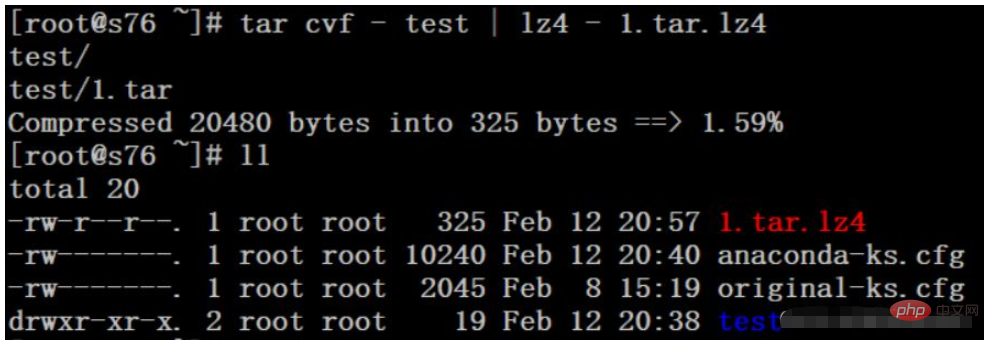
[root@s76 ~]# lz4 - - rm hi.txt hi.txt.lz48. lz4 ファイルを解凍します5 バイトを 24 バイトに圧縮 ==> 480.00%
[root@s76 ~]# ll
合計 24
-rw-r–r&ndash ; . 1 ルート root 325 Feb 12 20:57 1.tar.lz4
-rw----------.1 ルート root 10240 Feb 12 20:40 anaconda-ks.cfg
-rw-r&ndash ; r–. 1 root root 24 Feb 12 21:01 hi.txt.lz4
-rw--------. 1 root root 2045 Feb 8 15:19original-ks.cfg
drwxr- xr -x. 2 root root 19 Feb 12 20:38 test
[root@s76 ~]# lz4 -d こんにちは。 txt.lz49. を解凍して削除します。圧縮ファイルデコード ファイル hi.txt
hi.txt.lz4 : デコードされた 5 バイト
[root@s76 ~]# ll
合計 28
-rw-r–r–。 1 ルート root 325 2 月 12 日 20:57 1.tar.lz4
-rw----------.1 ルート root 10240 2 月 12 日 20:40 anaconda-ks.cfg
-rw-r–r&ndash ;. 1 ルート root 5 Feb 12 21:01 hi.txt
-rw-r–r–. 1 root root 24 Feb 12 21:01 hi.txt.lz4
-rw------ -. 1 root root 2045 Feb 8 15:19 original-ks.cfg
drwxr-xr-x. 2 root root 19 Feb 12 20:38 test
[root@s76 ~]# lz4 --rm -d hi.txt.lz410. 高圧縮率圧縮ファイル hi.txt
hi.txt.lz4 のデコード : デコードされた 5 バイト
[ root@s76 ~]# ll
total 24
-rw-r–r–. 1 root root 325 Feb 12 20:57 1.tar.lz4
-rw----- --. 1 ルート root 10240 Feb 12 20:40 anaconda-ks.cfg
-rw-r–r–. 1 ルート root 5 Feb 12 21:01 hi.txt
-rw----- -. 1 root root 2045 Feb 8 15:19original-ks.cfg
drwxr-xr-x. 2 root root 19 Feb 12 20:38 test
[root@s76 ~]# lz4 -9 hi.txt hi.txt.lz411. ファイルを圧縮して上書きします5 バイトを 24 バイトに圧縮 ==> 480.00%
[root@s76 ~]# lz4 hi.txt.lz4 hi.txthi.txt はすでに存在します。上書きしますか (y/ N) ? y
24 バイトを 43 バイトに圧縮 ==> 179.17%
[root@s76 ~]# lz4 -f hi.txt.lz4 hi.txt
24 バイトを 43 バイトに圧縮 = => ; 179.17%
12. ファイルを解凍して出力します
[root@s76 ~]# cat hi.txt
hi,wuhs
[root@s76 ~]# lz4 - dc hi.txt.lz4
hi,wuhs
13. 解凍速度テスト
22G ファイルの解凍には 5 分 18 秒かかります。解凍後のサイズは45G。
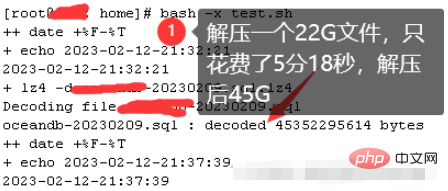
#lz4 [arg] [input ] [出力]2. パラメータの説明
| パラメータの説明 | |
|---|---|
| 高速圧縮 (デフォルト) | |
| 高圧縮 | |
| 解凍 (デフォルトは .lz4 拡張子) | |
| 強制圧縮 | |
| プロンプトを表示せずに出力を上書きします | |
| ソース ファイルを保持します (デフォルト) | |
| 解凍/圧縮が成功したらソース ファイルを削除します | |
| ヘルプを表示/長いヘルプを表示して終了します | |
| バージョン番号を表示して終了 | |
| 詳細モード | #-q |
| #-c | |
| -t | |
| - m | |
| #-r | ディレクトリに対する再帰的な操作 (-m にも設定) |
| -l | 古い形式の圧縮 (Linux カーネル圧縮) を使用します |
以上がLinuxコマンドのlz4コマンドの使い方の詳細内容です。詳細については、PHP 中国語 Web サイトの他の関連記事を参照してください。

ホットAIツール

Undresser.AI Undress
リアルなヌード写真を作成する AI 搭載アプリ

AI Clothes Remover
写真から衣服を削除するオンライン AI ツール。

Undress AI Tool
脱衣画像を無料で

Clothoff.io
AI衣類リムーバー

Video Face Swap
完全無料の AI 顔交換ツールを使用して、あらゆるビデオの顔を簡単に交換できます。

人気の記事

ホットツール

メモ帳++7.3.1
使いやすく無料のコードエディター

SublimeText3 中国語版
中国語版、とても使いやすい

ゼンドスタジオ 13.0.1
強力な PHP 統合開発環境

ドリームウィーバー CS6
ビジュアル Web 開発ツール

SublimeText3 Mac版
神レベルのコード編集ソフト(SublimeText3)

ホットトピック
 7647
7647
 15
15
 1392
1392
 52
52
 91
91
 11
11
 36
36
 110
110
 Dockerプロセスを表示する方法
Apr 15, 2025 am 11:48 AM
Dockerプロセスを表示する方法
Apr 15, 2025 am 11:48 AM
Dockerプロセス表示方法:1。DockerCLIコマンド:Docker PS; 2。SystemDCLIコマンド:SystemCTL Status Docker; 3。CLIコマンドを作成するDocker:Docker-Compose PS。 4。プロセスエクスプローラー(Windows); 5。 /procディレクトリ(Linux)。
 VSCODEに必要なコンピューター構成
Apr 15, 2025 pm 09:48 PM
VSCODEに必要なコンピューター構成
Apr 15, 2025 pm 09:48 PM
VSコードシステムの要件:オペレーティングシステム:オペレーティングシステム:Windows 10以降、MACOS 10.12以上、Linux Distributionプロセッサ:最小1.6 GHz、推奨2.0 GHz以上のメモリ:最小512 MB、推奨4 GB以上のストレージスペース:最低250 MB以上:その他の要件を推奨:安定ネットワーク接続、XORG/WAYLAND(Linux)
 VSCODEは拡張子をインストールできません
Apr 15, 2025 pm 07:18 PM
VSCODEは拡張子をインストールできません
Apr 15, 2025 pm 07:18 PM
VSコード拡張機能のインストールの理由は、ネットワークの不安定性、許可不足、システム互換性の問題、VSコードバージョンが古すぎる、ウイルス対策ソフトウェアまたはファイアウォール干渉です。ネットワーク接続、許可、ログファイル、およびコードの更新、セキュリティソフトウェアの無効化、およびコードまたはコンピューターの再起動を確認することにより、問題を徐々にトラブルシューティングと解決できます。
 vscodeはMacに使用できますか
Apr 15, 2025 pm 07:36 PM
vscodeはMacに使用できますか
Apr 15, 2025 pm 07:36 PM
VSコードはMacで利用できます。強力な拡張機能、GIT統合、ターミナル、デバッガーがあり、豊富なセットアップオプションも提供しています。ただし、特に大規模なプロジェクトまたは非常に専門的な開発の場合、コードと機能的な制限がある場合があります。
 vscodeとは何ですか?vscodeとは何ですか?
Apr 15, 2025 pm 06:45 PM
vscodeとは何ですか?vscodeとは何ですか?
Apr 15, 2025 pm 06:45 PM
VSコードは、Microsoftが開発した無料のオープンソースクロスプラットフォームコードエディターと開発環境であるフルネームVisual Studioコードです。幅広いプログラミング言語をサポートし、構文の強調表示、コード自動完了、コードスニペット、および開発効率を向上させるスマートプロンプトを提供します。リッチな拡張エコシステムを通じて、ユーザーは、デバッガー、コードフォーマットツール、GIT統合など、特定のニーズや言語に拡張機能を追加できます。 VSコードには、コードのバグをすばやく見つけて解決するのに役立つ直感的なデバッガーも含まれています。
 Apr 16, 2025 pm 07:39 PM
Apr 16, 2025 pm 07:39 PM
NotePadはJavaコードを直接実行することはできませんが、他のツールを使用することで実現できます。コマンドラインコンパイラ(Javac)を使用してByteCodeファイル(filename.class)を生成します。 Javaインタープリター(Java)を使用して、バイトコードを解釈し、コードを実行し、結果を出力します。
 Linuxの主な目的は何ですか?
Apr 16, 2025 am 12:19 AM
Linuxの主な目的は何ですか?
Apr 16, 2025 am 12:19 AM
Linuxの主な用途には、1。Serverオペレーティングシステム、2。EmbeddedSystem、3。Desktopオペレーティングシステム、4。開発およびテスト環境。 Linuxはこれらの分野で優れており、安定性、セキュリティ、効率的な開発ツールを提供します。
 vscodeの使用方法
Apr 15, 2025 pm 11:21 PM
vscodeの使用方法
Apr 15, 2025 pm 11:21 PM
Visual Studio Code(VSCODE)は、Microsoftが開発したクロスプラットフォーム、オープンソース、および無料のコードエディターです。軽量、スケーラビリティ、および幅広いプログラミング言語のサポートで知られています。 VSCODEをインストールするには、公式Webサイトにアクセスして、インストーラーをダウンロードして実行してください。 VSCODEを使用する場合、新しいプロジェクトを作成し、コードを編集し、コードをデバッグし、プロジェクトをナビゲートし、VSCODEを展開し、設定を管理できます。 VSCODEは、Windows、MacOS、Linuxで利用でき、複数のプログラミング言語をサポートし、マーケットプレイスを通じてさまざまな拡張機能を提供します。その利点には、軽量、スケーラビリティ、広範な言語サポート、豊富な機能とバージョンが含まれます




